- Pengarang Abigail Brown [email protected].
- Public 2023-12-17 06:51.
- Terakhir diubah 2025-01-24 12:13.
Yang Perlu Diketahui
- Fungsi STDEV dan STDEV. S memberikan perkiraan kumpulan deviasi standar data.
- Sintaks untuk STDEV adalah =STDEV(number1, [number2], …). Sintaks untuk STDEV. S adalah =STDEV. S(number1, [number2], …).
- Untuk versi Excel yang lebih lama, ketik rumus secara manual atau pilih sel dan pilih Rumus > Fungsi Lainnya > STDEV.
Artikel ini menjelaskan cara menggunakan fungsi STDEV di Excel. Informasi ini berlaku untuk Excel 2019, 2016, 2010, Excel untuk Microsoft 365, dan Excel untuk web.
Apa Fungsi STDEV di Excel?
Di Microsoft Excel, fungsi STDEV dan fungsi STDEV. S keduanya merupakan alat untuk membantu Anda memperkirakan simpangan baku berdasarkan sekumpulan data sampel. Deviasi standar adalah alat statistik yang memberi tahu Anda secara kasar seberapa jauh setiap angka dalam daftar nilai data bervariasi dari nilai rata-rata atau rata-rata aritmatika dari daftar itu sendiri.
Di Excel 2010 dan yang lebih baru, fungsi STDEV. S digunakan, menggantikan fungsi STDEV yang merupakan bagian dari versi yang lebih lama. STDEV dianggap sebagai "fungsi kompatibilitas", yang berarti masih dapat digunakan di versi Excel yang lebih baru untuk memastikan kompatibilitas mundur. Namun, Microsoft menyarankan Anda menggunakan fungsi yang lebih baru saat kompatibilitas mundur tidak diperlukan.
Penggunaan Praktis Fungsi STDEV
Fungsi STDEV dan STDEV. S memberikan perkiraan satu set standar deviasi data. Fungsi mengasumsikan bahwa angka yang dimasukkan hanya mewakili sampel kecil dari total populasi yang diteliti. Akibatnya, itu tidak mengembalikan standar deviasi yang tepat. Misalnya, untuk angka 1 dan 2, fungsi STDEV di Excel mengembalikan nilai perkiraan 0,71 daripada standar deviasi yang tepat sebesar 0,5.
STDEV dan STDEV. S berguna ketika hanya sebagian kecil dari total populasi yang diuji. Misalnya, jika Anda menguji produk manufaktur untuk kesesuaian dengan rata-rata (untuk ukuran seperti ukuran atau daya tahan), Anda tidak dapat menguji setiap unit, tetapi Anda akan mendapatkan perkiraan berapa banyak setiap unit di seluruh populasi bervariasi dari rata-rata.
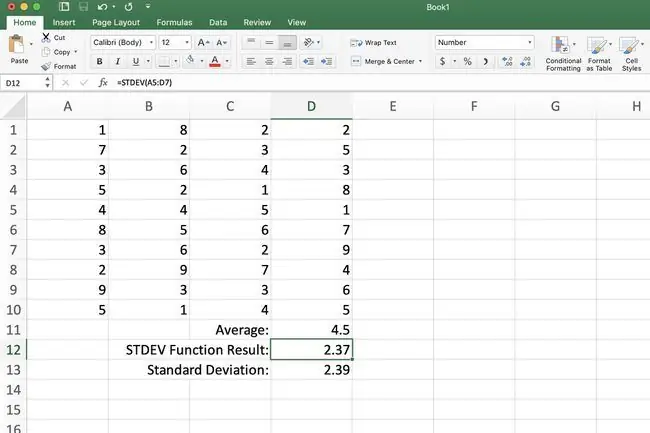
Untuk menunjukkan seberapa dekat hasil STDEV dengan simpangan baku sebenarnya (menggunakan contoh di atas), ukuran sampel yang digunakan untuk fungsi tersebut kurang dari sepertiga dari jumlah total data. Selisih antara taksiran dan simpangan baku sebenarnya adalah 0,02.
Sementara STDEV. S menggantikan fungsi STDEV yang lebih lama, kedua fungsi tersebut memiliki perilaku yang sama.
STDEV dan STDEV. S Sintaks dan Argumen
Sintaks fungsi mengacu pada tata letak fungsi dan menyertakan nama fungsi, tanda kurung, pemisah koma, dan argumen. Sintaks untuk fungsi-fungsi ini adalah sebagai berikut:
STDEV
STDEV(angka1, [angka2], …)
Nomor1 diperlukan. Angka ini bisa berupa angka aktual, rentang bernama, atau referensi sel ke lokasi data dalam lembar kerja. Jika referensi sel digunakan, sel kosong, nilai Boolean, data teks, atau nilai kesalahan dalam rentang referensi sel akan diabaikan.
Nomor2, … adalah opsional. Argumen nomor ini sesuai dengan sampel populasi. Anda juga dapat menggunakan satu larik atau referensi ke larik alih-alih argumen yang dipisahkan dengan koma.
STDEV. S
STDEV. S(angka1, [angka2], …)
Nomor1 diperlukan. Argumen nomor pertama sesuai dengan sampel populasi. Anda juga dapat menggunakan satu larik atau referensi ke larik alih-alih argumen yang dipisahkan dengan koma.
Nomor2, … adalah opsional. Argumen nomor 2 sampai 254 sesuai dengan sampel populasi.
Contoh Fungsi STDEV
Untuk tutorial ini, contoh data yang digunakan untuk argumen Number fungsi terletak di sel A5 hingga D7. Standar deviasi untuk data ini akan dihitung. Untuk tujuan perbandingan, standar deviasi dan rata-rata untuk rentang data lengkap A1 hingga D10 disertakan.
Di Excel 2010 dan Excel 2007, rumus harus dimasukkan secara manual.
Ikuti langkah-langkah ini untuk menyelesaikan tugas dan menghitung informasi menggunakan fungsi bawaan:
=STDEV(A5:D7)
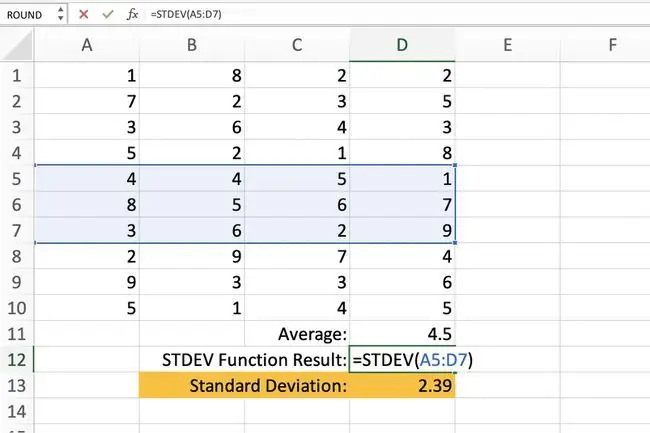
- Pilih sel D12 untuk menjadikannya sel aktif. Di sinilah hasil untuk fungsi STDEV akan ditampilkan.
- Ketik fungsi =STDEV(A5:D7) dan tekan Enter.
- Nilai di D12 berubah menjadi 2.37. Nilai baru ini mewakili perkiraan standar deviasi setiap angka dalam daftar dari nilai rata-rata 4,5
Untuk versi Excel yang lebih lama, ketik rumus secara manual atau pilih sel D12 dan buka pemilih data visual melalui Rumus >Fungsi Lainnya > STDEV.






